Корекција грешке приликом откривања кертриџа за штампач
Понекад се корисници опреме за штампање суочавају са чињеницом да штампач престане да открива резервоар за мастило, то је назначено обавештењем на рачунару или приказом самог уређаја. Готово увек узрок овог проблема су сами кертриџи, њихови хардверски или системски кварови. Квар се решава различитим опцијама, од којих свака захтева од корисника да изврши одређене радње. Хајде да ближе погледамо доступне методе.
Садржај
Грешку поправљамо откривањем кертриџа за штампач
Неки корисници ће одмах покушати поново покренути штампач или извући и поново уметати бочицу с мастилом. Такве акције понекад помажу, али у већини случајева не доносе никакве резултате, стога би требало извршити сложеније процесе који се односе на чишћење контаката и исправљање неуспјеха система. Све ћемо разумети у реду.
У случају када ваш штампач открије кертриџ, али када покушате да одштампате нотификацију, појавиће се да је мастило истрошено, прескочите први метод и одмах наставите на други.
Метод 1: Провера контаката
Само желим да напоменем да скоро увек дође до грешке након пуњења или замене кертриџа. Ако сте купили нове резервоаре за мастило, упоредите своје контакте са онима који се налазе на самом уређају, јер морају бити исти. Ово се може учинити прилично једноставно:
Погледајте и: Замена кертриџа у штампачу
- Пренесите држач у стање замјене након подизања поклопца и уклоните јединицу кертриџа.
- Пребаците их и побрините се да се игле поклапају.
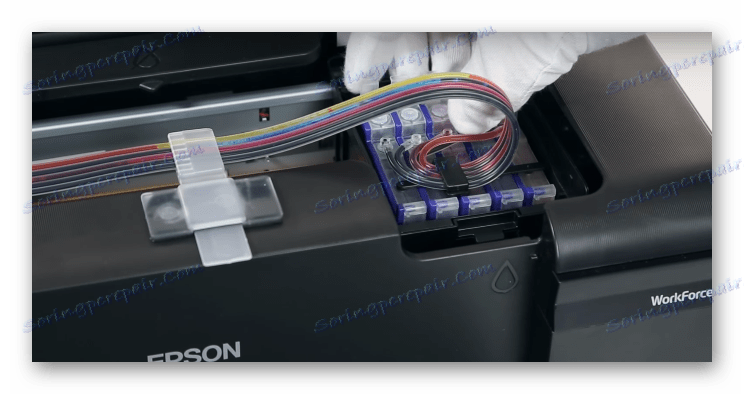
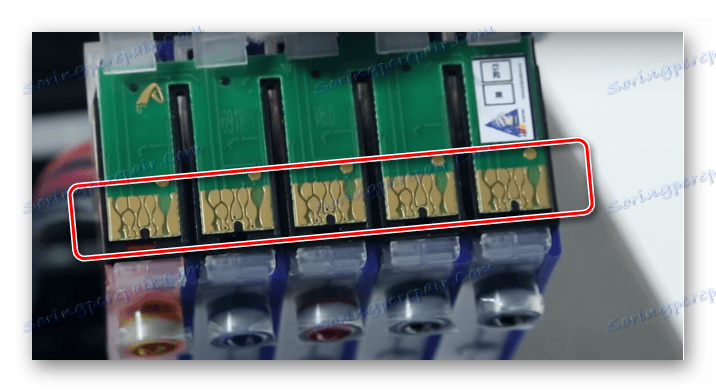
Ако је све нормално, препоручује се чишћење контаката, јер понекад оксидирају или постају прљаве након пуњења горива. Најбоља ствар за ово је редован радиљак или алкохолна марка. Једноставно обришите сваки чип нежно, а затим уметните резервоар за мастило у вишефункционални штампач или штампач док се не појави карактеристични клик.

Електрични елементи такође треба дијагностиковати у самом уређају. Добићете приступ им одмах након уклањања кертриџа. Увјерите се да на њима нема других предмета, ако је потребно, пажљиво уклоните прашину и друге загађиваче чистом тканином.

Проверите како добро је блокиран у држачу. Најмањи губитак контаката може проузроковати кварове у процесу штампања. Ако су кертриџи слободни, узмите мали комад папира, преклопите га у потребном броју пута и поставите га између држача и мастила. На тај начин ћете сигурно поправити делове унутар уређаја.

Метод 2: ресетујте кертриџе
Понекад на рачунару постоји обавештење о крају мастила у кертриџу. У већини случајева, овај проблем се јавља након замене или пуњења резервоара за мастило, јер уређај разматра трошкове не преостале количине мастила, већ количином коришћеног папира. За почетак препоручујемо да прочитате обавештење. Најчешће ће бити написана упутства која морате пратити да наставите са штампањем.
Погледајте и: Правилна калибрација штампача

Ако упутства која су обезбедила програмери нису помогла или се не појављују, прочитајте следећи водич.
- Код многих МФП-ова или штампача са уграђеним екраном, на кертриџима постоји посебна типка за ресетовање. Држите га неколико секунди како бисте аутоматски ресетовали ниво мастила. Наравно, уређај мора бити укључен.
- Затим прочитајте шта се појављује на екрану и пратите упутства.


Обавите ову процедуру са свим резервоарима за мастило који су остали у блоку.
У случајевима када затворени вентил не поседује дугме за ресетовање, обратите пажњу на саму везну везу. Понекад има два мала контакта која се налазе једни поред других.

Извадите равно одвијач и истовремено га затворите како бисте аутоматски ресетовали ниво боје.

Након тога, уређај може бити лагано уметнут назад у штампач.
Обратите пажњу на фотографију испод. Тамо видите пример плоче са и без посебних контаката.

Ако су на вашем ПЗК одсутни, поступак ресетирања је сасвим једноставан:
- Отворите горњи поклопац штампача да бисте приступили резервоару за мастило.
- Уклоните одатле потребно у складу са упутством за ваш модел уређаја. Низ поступака је често приказан чак и на самом поклопцу.
- Поново убаците кертриџ све док не кликне.



Потврдите замјену тако што ћете пратити упутства која су приказана на екрану, ако су доступна на вашем производу.
Данас смо прегледали главне начине исправљања грешке откривањем кертриџа у штампачу. Они су универзални и погодни за многе моделе такве опреме. Међутим, не можемо рећи о свим производима, па ако имате било каквих питања, питајте их у коментарима, наводећи модел вашег уређаја.
Погледајте и:
Правилно чишћење кертриџа за штампач
Решавање проблема папира заглављен у штампачу
Решавање проблема са хватањем папира на штампачу